この便利なアプリケーション MS Excel は、テーブルを使用して、数式や関数を使用して数学データを保存および分析するため、このアプリケーションがなければ事務作業は完了しません。すべてのソフトウェアと同様に、このソフトウェアにも不具合が発生する可能性があり、一部のユーザーは、Excel ファイルを保存中にエラーが発生したと報告しました。Excel は、このワークシート内の 1 つ以上の数式参照に問題を検出しました。'。この問題は、ブックの損傷または破損によっても発生する可能性があります。この記事では、この問題を解決する方法を説明します。
Excel は、このワークシート内の 1 つ以上の数式参照に問題を検出しました。
数式内のセル参照、範囲名、定義名、および他のワークブックへのリンクがすべて正しいことを確認してください。
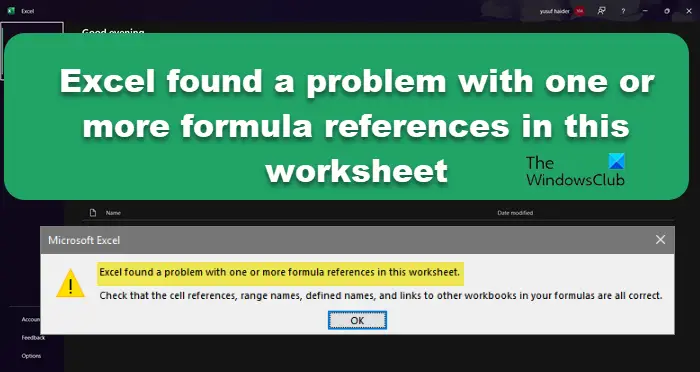
Excel は、このワークシート内の 1 つ以上の数式参照に問題を検出しました。
これらの不具合には、数式や参照セルが間違っている、ファイルの破損、OLE が埋め込まれているリンクが間違っている、セル範囲に値がないなど、さまざまな理由が考えられます。ただし、良いことに、このエラーは簡単に解決できます。ただし、これらのいずれも原因でない場合は、ブックに問題はなく、単に MS Excel に破損または欠落しているファイルがあるだけであると言えます。その場合は、アプリ自体を修復する方法を確認します。したがって、Excel がワークシート内の 1 つ以上の数式参照に問題を検出した場合は、所定の解決策に従ってください。
- 数式を確認する
- 個々のシートを確認する
- 外部リンクの検証
- チャートを確認する
- MS Excelを修復する
問題を解決するためにこれらのソリューションを実装しましょう。
1] 数式を確認する
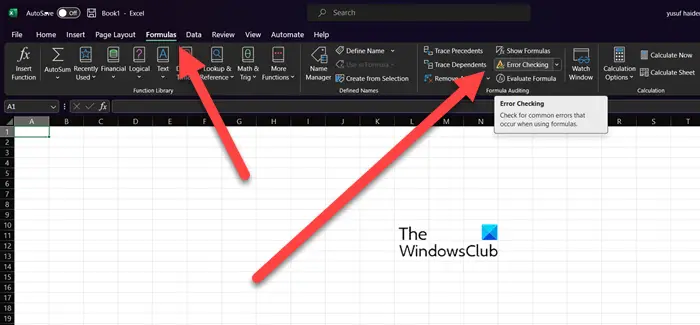
複数のシートや大規模な Excel ワークブックで作業している場合、問題の原因となっているセルを見つけるのは非常に困難です。Excel の数式が間違っていることがエラーを生成する主な原因です。このシナリオでは、エラー チェック機能を使用して、問題を引き起こしている式を特定できます。
- [数式] タブを見つけてそこに移動し、[エラー チェック] ボタンをクリックします。
- これによりシートのスキャンが実行され、問題が見つかった場合はそれが表示されます。問題が見つからなかった場合は、次のメッセージが表示されます。
シート全体のエラーチェックが完了しました。
ワークブックにどのような問題があるかが表示されます。問題がある場合は、必要な調整を行えば準備完了です。
2]個別シートの確認
問題のエラーはシートの欠陥が原因で発生する可能性があり、各シートの内容を新しい Excel ファイルにコピーすることで問題を解決できます。こうすることで、このエラーのトラブルシューティングを簡単に行うことができ、どのシートがエラーの原因となっているかを知ることができます。
3] 外部リンクを確認する
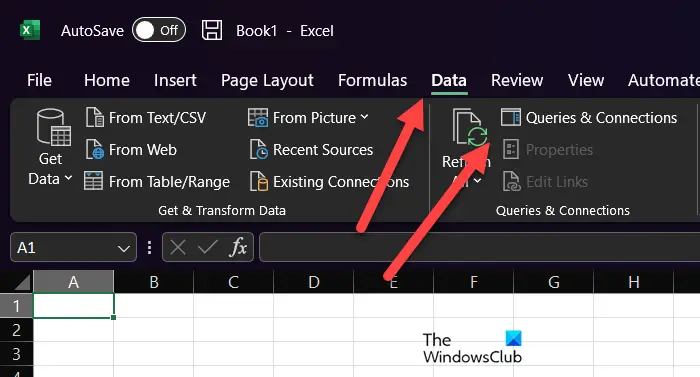
外部参照式を使用すると、別のブックのセルの内容を参照し、外部リンクを作成できます。これは、セルに別のワークシートの一部であるデータが含まれていることを意味します。ただし、これらの外部リンクが破損したり、不適切になったり、エラーが発生したりして、問題が発生する可能性があります。この問題を解決するには、所定の手順に従ってください。
- MS Excel アプリケーションを開き、「データ」タブに移動します。
- 「クエリと接続」をクリックし、「リンクの編集」オプションをクリックします。
- 次に、外部リンクを確認し、エラーの原因となっているリンクを削除します。
この方法があなたのために役立つことを願っています。
読む:Excel で通貨を換算するにはどうすればよいですか?
4] チャートの確認
グラフが問題の原因となる場合もあるため、Excel ユーザーはグラフを確認して Excel の数式参照エラーの原因を確認できます。ただし、複数の大きな Excel ブックを操作している場合は、原因を見つけるのに長い時間がかかります。したがって、時間を節約するために、具体的な場所のいくつかを以下に示します。
- [データ ソースの選択] ダイアログ ボックス内の横軸の式
- 副軸
- リンクされたデータ ラベル、軸ラベル、またはグラフ タイトル。
上記のいずれかの場所でエラーが発生した場合は、必要な調整を行えば問題なく完了します。
5] MS Excelを修復する
上記の方法をすべて使用してもエラーが解決されない場合は、次のことをお勧めします。Excel をリセットまたは修復する。 Microsoft には、オフィス全体を修復するのではなく、個々のアプリをリセットできる機能もあります。ただし、アプリに加えた変更をリセットしたくないため、まずアプリの修復を試みることをお勧めします。
この投稿で説明されている解決策を使用して問題を解決できることを願っています。





